win10全屏游戏如何禁用输入法 win10全屏游戏怎么禁用输入法
更新时间:2023-01-13 03:25:31作者:cblsl
win10系统全屏游戏不小心按到切换输入法键,结果弹出输入法窗口,影响到游戏进程,为了让游戏流畅运行,有的小伙伴想要禁用输入法,那么该怎么操作?只需要下一个英文输入法就可以,下面给大家演示操作步骤。
具体方法如下:
1、首先打开开始菜单,进入“设置”。
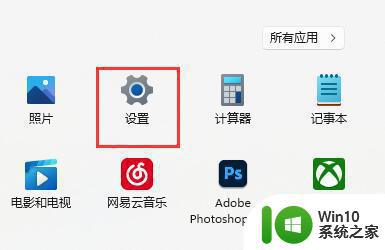
2、接着在左边栏找到“时间和语言”,点击进入。
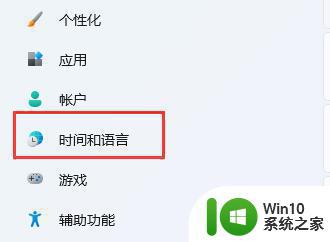
3、然后打开右边的“语言&区域”选项。
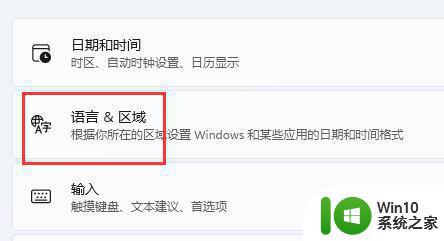
4、随后点击首选语言右边的“添加语言”按钮。
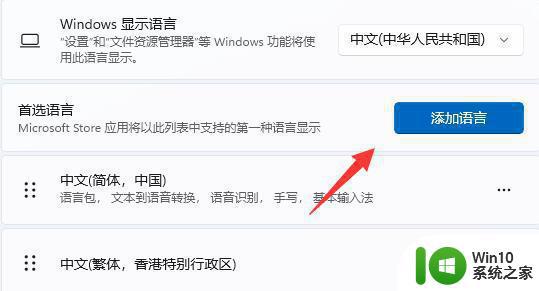
5、打开后,搜索“英语”,找到“英语(美国)”,点击“下一页”
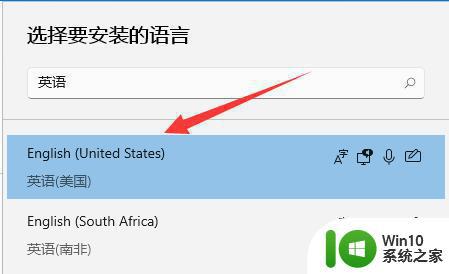
6、找到后,我们“安装”这个英文输入法。
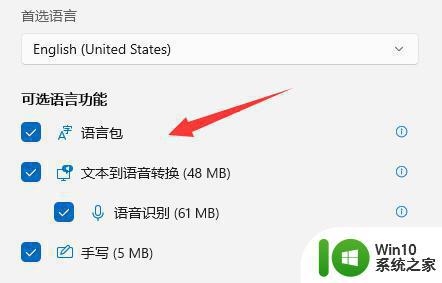
7、等待安装完成后,打游戏之前切换到“英文输入法”就可以禁用输入法了。
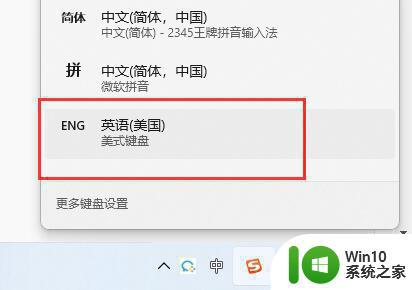
大部分有输入法问题的游戏都是由于中文输入法出错导致的,参考上文设置后,游戏就能正常运行了。
win10全屏游戏如何禁用输入法 win10全屏游戏怎么禁用输入法相关教程
- win10输入法被禁用怎么解除 win10的输入法被禁用如何处理
- win10输入法被禁用怎么解除 win10输入法被禁用如何恢复
- win10禁用输入法该怎么恢复 如何在win10中重新启用输入法
- win10如何禁用全屏优化 win10彻底禁用全屏优化怎么设置
- win10右下角输入法已禁用的恢复方法 win10输入法被禁用如何解禁
- win10玩游戏如何禁用输入法 Win10系统玩游戏关闭输入法方法
- Win10系统输入法显示叉号提示已禁用IME的修复方法 Win10系统输入法叉号提示IME已禁用如何解决
- win10系统禁用输入法的详细步骤 打游戏如何禁用win10系统输入法
- win10禁用音频输出的方法 win10如何禁用音频输出设备
- win10输入法消失怎么办如何重新启用win10输入法 怎么在win10设置中找到输入法选项如何调整win10输入法的设置
- Win10系统输入法显示叉号提示已禁用IME的修复方法 Win10系统输入法叉号提示无法使用IME的解决方案
- win10如何彻底卸载搜狗输入法 win10如何完全卸载搜狗输入法
- 蜘蛛侠:暗影之网win10无法运行解决方法 蜘蛛侠暗影之网win10闪退解决方法
- win10玩只狼:影逝二度游戏卡顿什么原因 win10玩只狼:影逝二度游戏卡顿的处理方法 win10只狼影逝二度游戏卡顿解决方法
- 《极品飞车13:变速》win10无法启动解决方法 极品飞车13变速win10闪退解决方法
- win10桌面图标设置没有权限访问如何处理 Win10桌面图标权限访问被拒绝怎么办
win10系统教程推荐
- 1 蜘蛛侠:暗影之网win10无法运行解决方法 蜘蛛侠暗影之网win10闪退解决方法
- 2 win10桌面图标设置没有权限访问如何处理 Win10桌面图标权限访问被拒绝怎么办
- 3 win10关闭个人信息收集的最佳方法 如何在win10中关闭个人信息收集
- 4 英雄联盟win10无法初始化图像设备怎么办 英雄联盟win10启动黑屏怎么解决
- 5 win10需要来自system权限才能删除解决方法 Win10删除文件需要管理员权限解决方法
- 6 win10电脑查看激活密码的快捷方法 win10电脑激活密码查看方法
- 7 win10平板模式怎么切换电脑模式快捷键 win10平板模式如何切换至电脑模式
- 8 win10 usb无法识别鼠标无法操作如何修复 Win10 USB接口无法识别鼠标怎么办
- 9 笔记本电脑win10更新后开机黑屏很久才有画面如何修复 win10更新后笔记本电脑开机黑屏怎么办
- 10 电脑w10设备管理器里没有蓝牙怎么办 电脑w10蓝牙设备管理器找不到
win10系统推荐
- 1 索尼笔记本ghost win10 64位原版正式版v2023.12
- 2 系统之家ghost win10 64位u盘家庭版v2023.12
- 3 电脑公司ghost win10 64位官方破解版v2023.12
- 4 系统之家windows10 64位原版安装版v2023.12
- 5 深度技术ghost win10 64位极速稳定版v2023.12
- 6 雨林木风ghost win10 64位专业旗舰版v2023.12
- 7 电脑公司ghost win10 32位正式装机版v2023.12
- 8 系统之家ghost win10 64位专业版原版下载v2023.12
- 9 深度技术ghost win10 32位最新旗舰版v2023.11
- 10 深度技术ghost win10 64位官方免激活版v2023.11